Restauration des versions antérieures d'un fichier sur un système d'exploitation

Chaque système d'exploitation sauvegarde les versions précédentes des fichiers et offre un moyen facile de remonter le temps. Si vous utilisez un service de stockage en cloud, il conserve également les versions précédentes de vos fichiers.
Ceci est souvent utile lorsque vous traitez un document Office. Mais, chaque fois que vous avez modifié un type de fichier et que vous voulez revenir en arrière, cela fonctionnera.
Windows 7
CONNEXE: Utilisez les versions précédentes de Windows 7 pour remonter dans le temps et sauvegarder vos fichiers
Sous Windows 7, la fonctionnalité Versions précédentes vous permet de restaurer les anciennes versions de vos fichiers existants. Localisez simplement un fichier dans l'Explorateur Windows, cliquez dessus avec le bouton droit de la souris, sélectionnez Propriétés et cliquez sur l'onglet Versions précédentes. Vous verrez toutes les versions précédentes disponibles.
Ces anciennes versions de fichiers proviennent à la fois des sauvegardes créées avec Windows Backup (si vous utilisez ce système de sauvegarde) et de la fonction de restauration automatique du système. Cela signifie que vous devriez pouvoir restaurer les versions précédentes de certains fichiers sans rien configurer - System Restore sera là pour vous - mais cela fonctionnera certainement mieux si vous activez également Windows Backup.

Windows 8 et 8.1
LIÉS: 8 Outils de sauvegarde expliqués pour Windows 7 et 8
Microsoft a modifié la façon dont cela fonctionne dans Windows 8 et 8.1. L'ancienne fonctionnalité "Versions précédentes" a été supprimée, tout comme Windows Backup. Consultez notre présentation des diverses fonctionnalités de sauvegarde intégrées à Windows pour comprendre comment ces différents outils se comparent.
Au lieu de cela, Windows utilise désormais l'historique des fichiers. Connectez un lecteur externe ou pointez Windows sur un lecteur réseau et configurez l'historique des fichiers sur cet emplacement. Windows sauvegardera ensuite vos fichiers automatiquement. Vous pourrez restaurer leurs versions précédentes en cliquant avec le bouton droit sur un fichier, en pointant sur Propriétés et en utilisant les options de l'onglet Historique des fichiers.
De manière cruciale, la restauration du système ne conserve plus les copies de sauvegarde des versions précédentes . Comme l'historique des fichiers n'est pas activé par défaut, cela signifie que vous ne pouvez pas restaurer les versions précédentes des fichiers à moins que vous n'ayez fait tout ce que vous pouvez pour le configurer. Les anciens utilisateurs de Windows 7 peuvent avoir un réveil brutal s'ils s'attendent à ce que Windows sauvegarde automatiquement les versions précédentes des fichiers - ce ne sera pas le cas par défaut. Les Mac
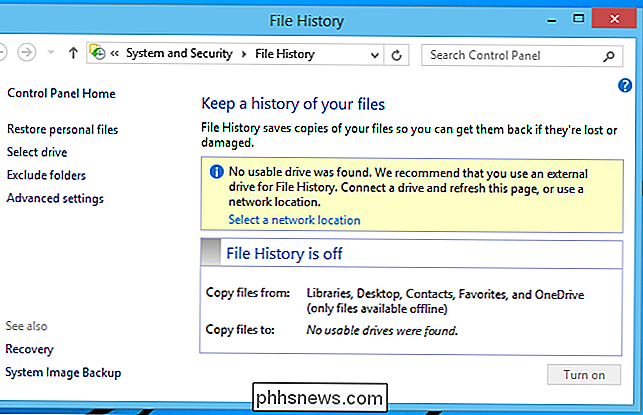
Mac OS X
offrent plusieurs fonctionnalités. Le premier est "Versions", qui fonctionne dans des applications spécialement conçues pour cela. Cela inclut les éditeurs de texte, les applications bureautiques, les éditeurs d'images, etc. Par exemple, cela fonctionne dans les applications TextEdit et Preview incluses.
Ouvrez le fichier dont vous souhaitez afficher une version précédente dans cette application, cliquez sur le menu Fichier et pointez sur Rétablir. Vous verrez une liste des versions précédentes du fichier, et vous pouvez cliquer sur "Parcourir toutes les versions" pour les parcourir.

RELATED: Comment sauvegarder votre Mac et restaurer les fichiers avec Time Machine
Vous pouvez également utiliser Time Machine pour cela, en supposant que vous avez configuré des sauvegardes Time Machine. Lancez l'application Time Machine, sélectionnez une heure et choisissez un fichier spécifique à ce moment-là. Utilisez le bouton Restaurer pour le restaurer.
Sur les ordinateurs portables Mac, Time Machine crée des copies de sauvegarde des fichiers sur le disque dur local de votre Mac. Time Machine doit disposer de certaines versions antérieures des fichiers, même si vous n'avez pas effectué de sauvegarde Time Machine sur un disque externe depuis un certain temps.

Linux Desktops
Les bureaux Linux n'ont pas cette fonctionnalité intégré, et ils ne créent généralement pas automatiquement des sauvegardes de vos fichiers. Si vous utilisez un outil de sauvegarde - comme l'outil Sauvegardes inclus dans Ubuntu (également connu sous le nom de Déjà Dup) - vous pouvez peut-être récupérer des copies de sauvegarde des fichiers précédents à partir de l'outil de sauvegarde. Consultez le logiciel de sauvegarde que vous utilisez pour obtenir de l'aide.
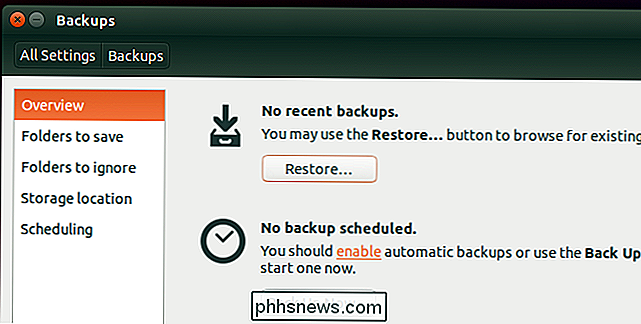
Dropbox, Google Drive, OneDrive et autres services de stockage en nuage
Les services de stockage en ligne stockent généralement les versions précédentes de vos fichiers. Cela vous donne un autre moyen de récupérer les versions précédentes des fichiers si le système d'exploitation de votre ordinateur vous échoue. Cependant, cette fonctionnalité n'est généralement pas exposée dans le client de bureau. Vous devez consulter le site Web du service ou utiliser une application mobile pour y accéder.
Par exemple, sur le site Web de Dropbox, vous pouvez cliquer avec le bouton droit sur n'importe quel fichier et sélectionner les versions précédentes pour afficher une liste des versions précédentes du fichier que vous pouvez restaurer. Sur le site Web de Google Drive, vous pouvez cliquer avec le bouton droit sur un fichier et sélectionner Gérer les versions s'il existe une version précédente. Sur le site Web de OneDrive, cliquez avec le bouton droit sur un fichier et sélectionnez Historique des versions.
Notez que votre service de stockage en nuage ne conservera pas les versions précédentes pour toujours. Selon le service que vous utilisez, les versions précédentes peuvent être supprimées après un certain temps (comme 30 jours), lorsqu'il y a trop de versions précédentes du fichier, ou pour libérer de l'espace. Ne comptez pas sur la fonctionnalité des versions précédentes comme un enregistrement historique!
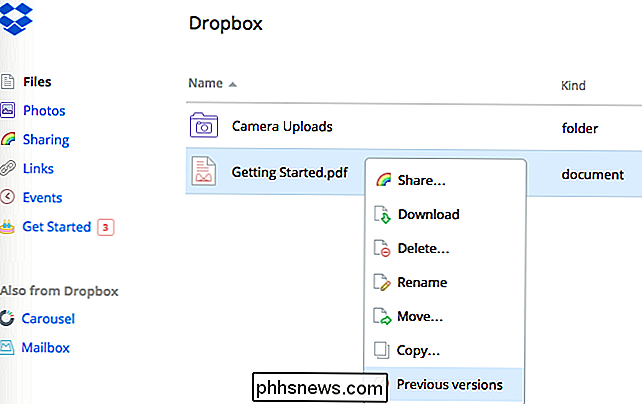
De vos sauvegardes
RELATED: Comment récupérer un fichier supprimé: Le Guide ultime
Si vous utilisez un autre programme de sauvegarde local - en d'autres termes, pas Windows Backup sur Windows 7, l'historique des fichiers sur Windows 8 ou 8.1, ou Time Machine sur Mac OS X - ce programme de sauvegarde est évidemment un bon endroit pour trouver les versions précédentes de vos fichiers, aussi. Dirigez-vous vers le logiciel de sauvegarde de votre choix et effectuez une recherche du fichier dont vous voulez voir la version précédente.
Ce processus est similaire à la restauration à partir de sauvegardes - après tout, chaque version précédente d'un fichier est juste une sauvegarde d'un fichier plus ancien - mais les systèmes d'exploitation exposent cette fonction d'une manière différente.
Il peut même être plus facile de restaurer une version précédente d'un fichier que de récupérer une sauvegarde d'un fichier supprimé. Ils ne vous aideront pas à récupérer un fichier si vous l'avez vidé de votre corbeille, mais conserveront de nombreuses versions précédentes de fichiers que vous n'avez pas supprimés.
Crédit d'image: MattysFlicks sur Flickr

Comment rétrograder vers une ancienne version d'iOS sur un iPhone ou un iPad
Apple veut garder votre iPhone et votre iPad à jour. Mais vous voudrez peut-être revenir à un système d'exploitation plus ancien. Cela est particulièrement vrai si vous essayez une version bêta d'iOS sur votre iPhone ou votre iPad. Lorsqu'une nouvelle version stable d'iOS sort, il est généralement possible de revenir à l'ancienne version pendant quelques jours, Bien qu'il y ait un truc que vous pouvez utiliser.

Personnalisation de la page Nouvel onglet dans Chrome
Pour la plupart des utilisateurs, la page Nouvel onglet par défaut de Chrome fonctionne parfaitement pour leurs besoins. Mais si vous préférez choisir ce qui s'ouvre dans un nouvel onglet, nous avons d'autres solutions pour vous. Par défaut, lorsque vous ouvrez un nouvel onglet dans Chrome, vous voyez une barre de recherche, le logo de Google et vignettes des sites que vous avez visités le plus souvent.



